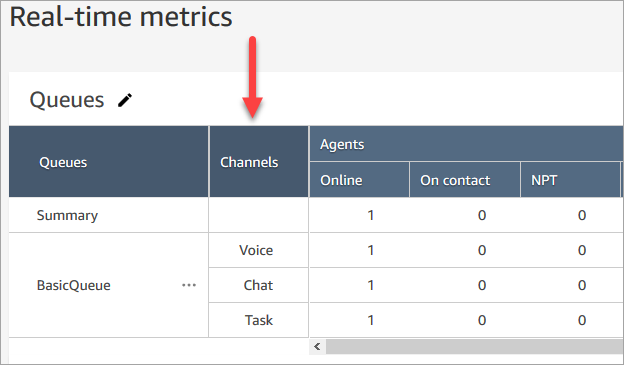Terjemahan disediakan oleh mesin penerjemah. Jika konten terjemahan yang diberikan bertentangan dengan versi bahasa Inggris aslinya, utamakan versi bahasa Inggris.
Uji pengalaman suara, obrolan, dan tugas di Amazon Connect
Untuk mempelajari seperti apa pengalaman suara, obrolan, dan tugas bagi agen dan pelanggan Anda, Anda dapat mengujinya tanpa melakukan pengembangan apa pun.
Uji suara
Pada tingkat dasar, setelah Anda mengklaim nomor Anda dapat segera meneleponnya untuk mendengar seperti apa pengalaman itu bagi pelanggan Anda. Amazon Connect menggunakan alur default untuk memberi daya pada pengalaman awal Anda.
Untuk menguji alur yang disesuaikan, tetapkan nomor telepon untuk itu dan kemudian panggil nomor itu.
Tip
Latensi panggilan secara signifikan memengaruhi kualitas pengalaman pelanggan Anda. Untuk panduan tentang merancang pusat kontak Anda untuk kualitas panggilan yang optimal dan kemudian menguji latensi, lihatRancang pusat kontak Amazon Connect Anda untuk latensi rendah guna membantu memastikan kualitas panggilan.
Uji obrolan
Amazon Connect menyertakan halaman web simulasi yang menunjukkan bagaimana pelanggan Anda dapat berinteraksi dengan Anda, dan Panel Kontrol Kontak (CCP) yang menunjukkan pengalaman agen. Berikut cara menguji obrolan:
-
Pada menu navigasi, pilih Dasbor, seperti yang ditunjukkan pada gambar berikut.
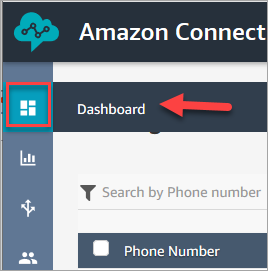
-
Pilih Uji obrolan.
Jika Anda tidak melihat opsi untuk menguji obrolan, klik di sini
. -
Pada halaman Obrolan Uji, pilih Pengaturan Uji.
-
Di bawah Pengaturan Sistem, pilih alur yang ingin Anda uji dengan obrolan, lalu klik Terapkan. Secara default, ini menjalankan fileContoh aliran masuk.
Tip
Jika Anda ingin menguji obrolan dan menggunakan atribut kontak, perhatikan bahwa pasangan kunci dan nilai harus diapit tanda kutip, seperti yang ditunjukkan pada gambar berikut:
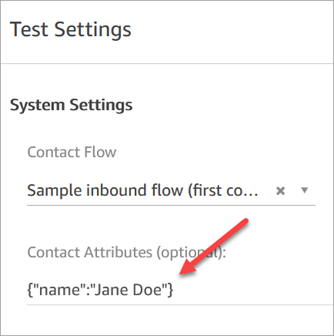
-
Di jendela obrolan, klik ikon seperti yang ditunjukkan pada gambar berikut.
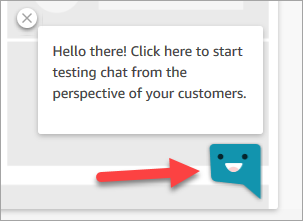
-
Ketik pesan yang mirip dengan apa yang mungkin diketik oleh salah satu pelanggan Anda. Di jendela agen, ketik balasan.
-
Untuk melihat bagaimana rasanya agen menangani beberapa percakapan obrolan, salin URL dasbor ke jendela browser lain, dan mulai obrolan lain. Obrolan masuk ke contoh PKT yang sama yang sudah Anda buka.
Tip
Lingkungan pengujian menggunakan BasicQueue dan Basic Routing Profile. Profil Perutean Dasar diatur untuk 2 obrolan. Jika Anda ingin menguji bagaimana rasanya memiliki lebih dari dua obrolan, ubah Profil Perutean Dasar menjadi 5 obrolan. Untuk petunjuk, lihat Buat profil perutean di Amazon Connect untuk menautkan antrian ke agen.
Untuk mempelajari lebih lanjut tentang pengalaman agen saat mengelola percakapan obrolan, lihatGunakan Contact Control Panel (CCP) di Amazon Connect untuk mengobrol dengan kontak.
Tugas uji
Langkah pertama dalam menguji pengalaman tugas adalah membuat koneksi cepat untuk antrian yang ingin Anda tetapkan sebagai contoh tugas.
Langkah 1: Buat koneksi cepat
-
Pada menu navigasi, pilih Routing, Quick connect, Add a new.
-
Masukkan nama untuk koneksi cepat. Misalnya, jika Anda ingin menetapkan tugas tes untuk diri sendiri, masukkan nama Anda (misalnya, Jane Doe).
-
Di bawah Jenis, gunakan daftar dropdown untuk memilih Antrian.
-
Di bawah Tujuan, gunakan daftar tarik-turun untuk memilih antrian yang Anda atur sendiri (dengan asumsi Anda ingin menetapkan tugas pengujian untuk diri sendiri).
-
Di bawah aliran, pilih Transfer antrian default.
-
Di bawah Deskripsi, masukkan sesuatu seperti Uji koneksi cepat.
-
Pilih Simpan. Koneksi cepat yang selesai terlihat mirip dengan koneksi cepat pada gambar berikut.

Langkah 2: Buat koneksi cepat terlihat di PKC dengan menetapkannya ke antrian
-
Setelah Anda membuat koneksi cepat, pergi ke Routing, Antrian dan kemudian pilih antrian yang sesuai untuk kontak yang akan diarahkan.
-
Pada halaman Edit antrian, di kotak Quick connect, cari koneksi cepat yang Anda buat. Misalnya, mungkin ada nama Anda. Gambar berikut menunjukkan koneksi cepat untuk Jane Doe.
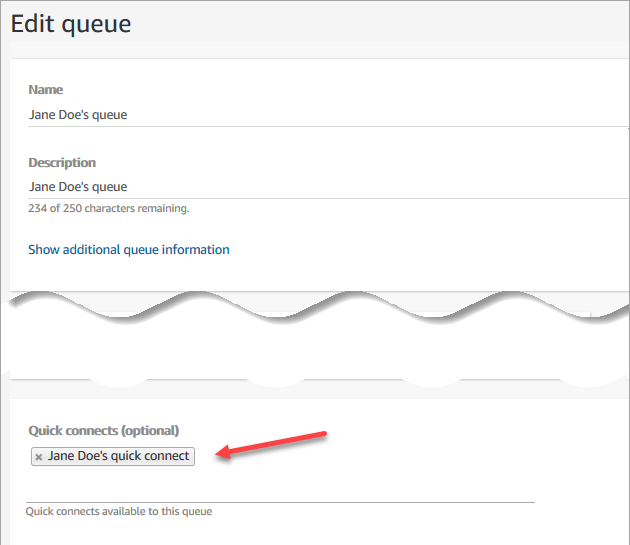
-
Pilih koneksi cepat dan kemudian pilih Simpan.
Langkah 3: Tetapkan antrian ke profil perutean agen
-
Buka Pengguna, Profil perutean dan pilih profil perutean agen.
-
Di bawah Setel saluran dan konkurensi pilih Tugas.
-
Tambahkan antrian agen ke profil perutean, dan pilih Tugas untuk saluran.
Jika agen dapat menerima transfer melalui saluran lain, pilih juga.
-
Pilih Simpan.
Langkah 4: Uji tugas
-
Buka PKT. Pilih tab Tugas, lalu pilih Buat tugas. Gambar berikut menunjukkan ada dua cara untuk memilih Buat tugas: pilih ikon tugas di sudut kanan atas, atau pilih tombol Buat tugas di bagian bawah halaman CCP.
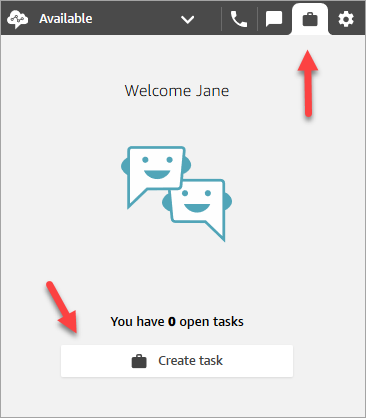
Atau, jika Anda menguji pengalaman obrolan, misalnya, Anda dapat memilih ikon Tugas, seperti yang ditunjukkan pada gambar berikut.
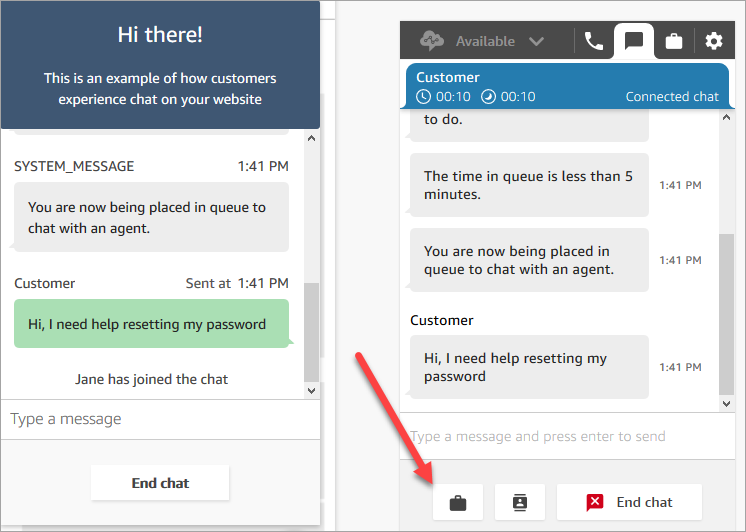
-
Selesaikan halaman Buat tugas. Ketika Anda memilih Tetapkan ke, Anda hanya dapat menetapkan tugas untuk seseorang atau antrian yang memiliki koneksi cepat.
Untuk membuat tugas terjadwal untuk masa depan, gunakan kotak Tanggal/waktu terjadwal untuk memilih tanggal dan waktu masa depan. Anda dapat menjadwalkan tugas hingga enam hari di masa depan.
Pilih Buat.

-
Jika Anda memilih sendiri, tugas itu akan diarahkan kepada Anda. Gambar PKT berikut menunjukkan seperti apa ketika tugas tiba. Pilih Terima tugas.
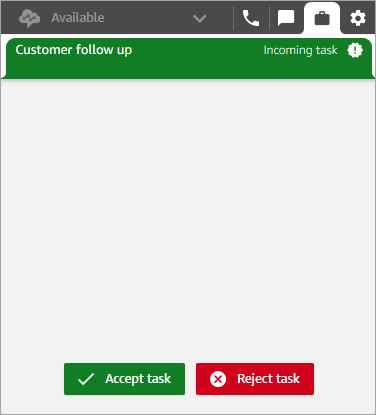
-
Tinjau tugas. Setelah selesai dengan tugas, pilih Akhiri tugas setelah selesai.
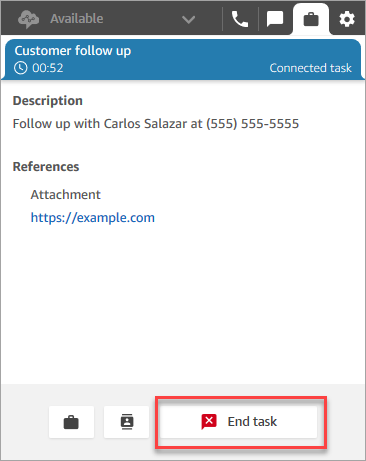
Lihat metrik untuk pengalaman pengujian
Saat menguji pengalaman suara, obrolan, dan tugas, Anda mungkin juga ingin menjelajahi metrik.
-
Di menu navigasi kiri, pilih Analytics dan optimasi, Metrik real-time, Antrian.
-
Anda dapat meninjau metrik waktu nyata saat menguji berbagai saluran.
-
Untuk melihat metrik berdasarkan saluran dalam laporan metrik real-time, buka Pengaturan, Pengelompokan, Antrian yang dikelompokkan berdasarkan saluran, Terapkan. Laporan Anda akan terlihat mirip dengan gambar berikut.